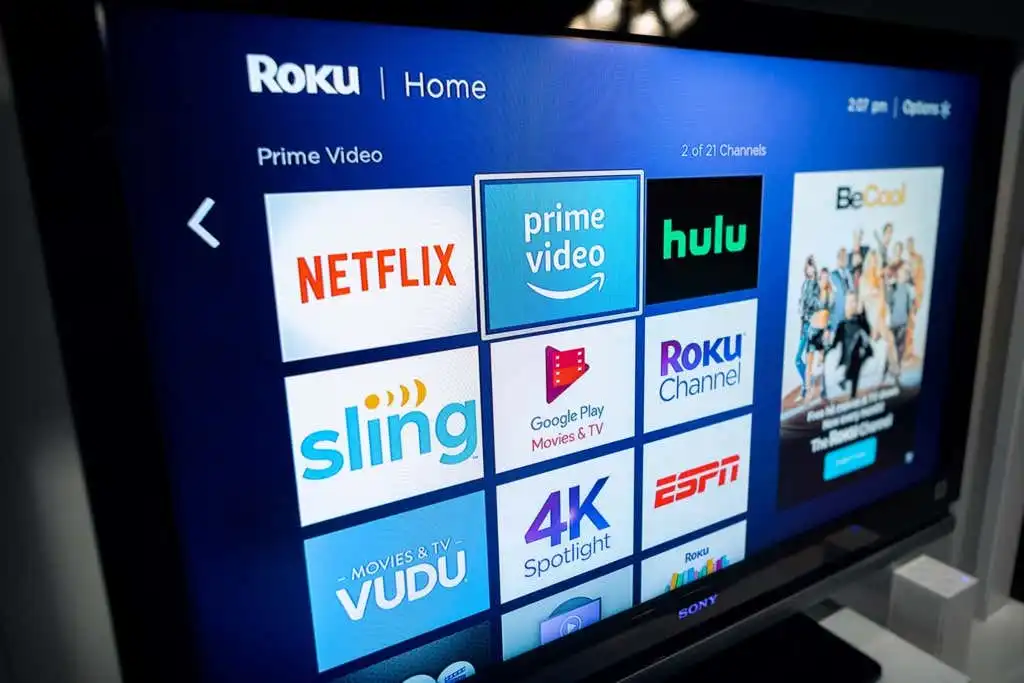Để khai thác tối đa thiết bị Roku, bạn cần thêm kênh. Kênh là nguồn giải trí trên Roku của bạn và bạn có thể thêm bao nhiêu kênh vào thiết bị Roku tùy thích.
Roku Channel Store cung cấp nhiều kênh để thêm vào Roku của bạn. Có nhiều thể loại để lựa chọn. Bạn có thể sử dụng thiết bị Roku, trang web Roku hoặc ứng dụng Roku dành cho thiết bị di động để thêm kênh vào thiết bị của mình.
Nội dung bài viết
Thêm kênh cho Roku bằng chính thiết bị Roku
Bạn có thể sử dụng chính thiết bị Roku của mình để truy cập vào các kênh khác nhau. Thiết bị cung cấp cho bạn quyền truy cập vào Roku Channel Store, nơi lưu trữ nhiều kênh miễn phí và trả phí. Bạn có thể sắp xếp chúng theo nhiều danh mục và thêm những danh mục bạn muốn.
- Nhấn vào Trang chủ trên điều khiển từ xa Roku của bạn để truy cập giao diện trang chủ của Roku.
- Sử dụng điều khiển từ xa, đánh dấu Kênh truyền trực tuyến tùy chọn và sau đó nhấn OK trên điều khiển từ xa.

- Bạn sẽ thấy Cửa hàng kênh Roku trên màn hình của bạn.
- Trong menu bên trái, chuyển qua các danh mục kênh có sẵn. Sau đó, chọn danh mục bạn muốn xem các kênh.

- Ở bên phải màn hình, hãy chọn kênh bạn muốn thêm vào Roku của mình.

- Roku sẽ mở trang của kênh đã chọn. Tại đây, hãy chọn Thêm kênh lựa chọn.

- Lựa chọn OK bên trong Đã thêm kênh hộp tin nhắn.

- Trên cùng một trang kênh, hãy chọn Đi tới kênh để nhanh chóng truy cập kênh mới được thêm vào Roku của bạn.

Sau đó, khi bạn muốn truy cập kênh mới được thêm vào, chỉ cần truy cập vào giao diện trang chủ của Roku và bạn sẽ tìm thấy tất cả các kênh của mình ở đó.
Nếu bạn muốn xóa một kênh khỏi Roku của mình, hãy chọn kênh đó trên giao diện chính của Roku, nhấn nút Ngôi sao trên điều khiển từ xa Roku của bạn và chọn Xóa kênh từ menu.

Xác nhận hành động của bạn và Roku sẽ xóa kênh đã chọn khỏi thiết bị của bạn.
Thêm một kênh vào Roku bằng cách sử dụng trang web Roku
Nếu đang sử dụng máy tính Windows, Mac, Linux hoặc Chromebook, bạn có thể sử dụng trang web chính thức của Roku để thêm kênh vào thiết bị Roku của mình. Trang Roku cung cấp cho bạn quyền truy cập vào Cửa hàng kênh lưu trữ tất cả các kênh bạn có thể sử dụng trên thiết bị của mình.
Phương pháp này hoạt động bằng cách thêm một kênh từ trang web Roku và thiết bị Roku của bạn sau đó đồng bộ hóa thông tin đó từ các máy chủ của nó. Do đó, bạn có quyền truy cập vào các kênh trên Roku mà bạn đã thêm từ trang web Roku.
- Khởi chạy trình duyệt web trên máy tính của bạn và truy cập trang web Roku.
- Trên trang web, ở góc trên cùng bên phải, hãy chọn Đăng nhập lựa chọn. Sau đó, đăng nhập vào tài khoản Roku của bạn.
- Chọn biểu tượng hồ sơ của bạn ở góc trên cùng bên phải của trang web và chọn Cửa hàng kênh từ menu.

- Roku sẽ hiển thị danh sách các kênh mà bạn có thể thêm vào thiết bị của mình. Sử dụng các danh mục ở đầu trang để sắp xếp danh sách kênh.
- Khi bạn tìm thấy kênh bạn muốn thêm, hãy chọn Thêm kênh bên dưới tên kênh.

- Trang web sẽ ngay lập tức thêm kênh đã chọn vào thiết bị Roku của bạn. Các Thêm kênh nút sẽ biến thành Cài đặtcho biết kênh đã được thêm thành công vào thiết bị của bạn.

Để xóa kênh được thêm bằng phương pháp này, bạn sẽ phải dựa vào thiết bị Roku hoặc ứng dụng dành cho thiết bị di động của mình. Điều này là do trang web Roku không cung cấp tùy chọn xóa kênh.
Thêm kênh cho Roku bằng ứng dụng Roku Mobile
Nếu bạn chưa biết, Roku cung cấp ứng dụng di động cho cả thiết bị chạy iOS và Android. Bạn có thể sử dụng ứng dụng này để thực hiện các tác vụ khác nhau trên thiết bị Roku của mình, bao gồm cả việc thêm các kênh mới.
- Khởi chạy Roku ứng dụng trên điện thoại Android hoặc iOS của bạn.
- Trong ứng dụng Roku, từ thanh ở dưới cùng, hãy chọn Thiết bị.

- Trên màn hình sau, từ bên dưới thiết bị Roku của bạn, hãy chọn Kênh truyền hình.

- Bạn sẽ thấy danh sách các kênh đã cài đặt của mình. Vô nhẹ Cửa hàng kênh ở trên cùng để xem các kênh mà bạn có thể thêm vào Roku của mình.

- Chọn danh mục bạn muốn xem các kênh. Có một số danh mục để bạn lựa chọn.

- Sau khi bạn tìm thấy kênh mình muốn thêm, hãy nhấn cộng bên cạnh tên kênh.

- Các cộng nút sẽ biến thành Ra mắt, cho biết Roku đã thêm thành công kênh đã chọn của bạn.

- Truy cập thiết bị Roku của bạn và bạn sẽ tìm thấy kênh mới thêm của mình ở đó.
Để xóa một kênh bằng ứng dụng Roku dành cho thiết bị di động, hãy mở Kênh truyền hình tùy chọn trong ứng dụng. Nhấn và giữ kênh và chọn Tẩy.

Thêm kênh không được chứng nhận vào Roku
Roku Channel Store có nhiều tùy chọn kênh, nhưng đó không phải là nguồn kênh duy nhất cho thiết bị của bạn. Có một số kênh nhất định được phân loại là không được chứng nhận và những kênh này không được liệt kê trên Cửa hàng kênh.
Để thêm các kênh không được chứng nhận này vào Roku của bạn, bạn cần sử dụng mã truy cập trên trang web Roku. Mỗi kênh không được chứng nhận đều có một mã truy cập cho kênh đó và bạn thường có thể tìm thấy mã này trên trang web của kênh hoặc kho lưu trữ nơi bạn lấy dữ liệu kênh.
Sau khi bạn có mã truy cập của kênh, hãy làm theo các bước sau trên máy tính để bàn để thêm kênh không được chứng nhận vào Roku của bạn:
- Truy cập trang web Roku bằng trình duyệt web trên máy tính của bạn. Sau đó, đăng nhập vào tài khoản Roku của bạn.
- Chọn biểu tượng hồ sơ của bạn ở góc trên cùng bên phải của trang web và chọn Tài khoản của tôi.

- Trên Tài khoản của tôi màn hình, từ dưới Quản lý tài khoản phần, chọn Thêm kênh bằng mã.

- Một Thêm kênh trang sẽ mở ra. Tại đây, hãy nhập mã cho kênh bạn muốn thêm, xác nhận hình ảnh xác thực và chọn Thêm kênh.

- Bạn sẽ thấy một thông báo cảnh báo trên màn hình của mình. Lựa chọn OK ở dưới cùng bên phải của cửa sổ thông báo này.

- Lựa chọn Có, thêm kênh trên màn hình sau.

- Roku sẽ thêm kênh không được chứng nhận cụ thể vào thiết bị Roku của bạn.
Bạn có thể truy cập các kênh không được chứng nhận này giống như cách bạn truy cập các kênh thông thường. Sự khác biệt duy nhất giữa kênh thông thường và kênh không được chứng nhận là cách bạn thêm kênh vào thiết bị Roku của mình.
Chúng tôi hy vọng hướng dẫn này sẽ giúp bạn nhận được các kênh yêu thích trên thiết bị Roku của mình. Hãy cho chúng tôi biết trong phần nhận xét bên dưới kênh nào bạn đã thêm vào thiết bị của mình.